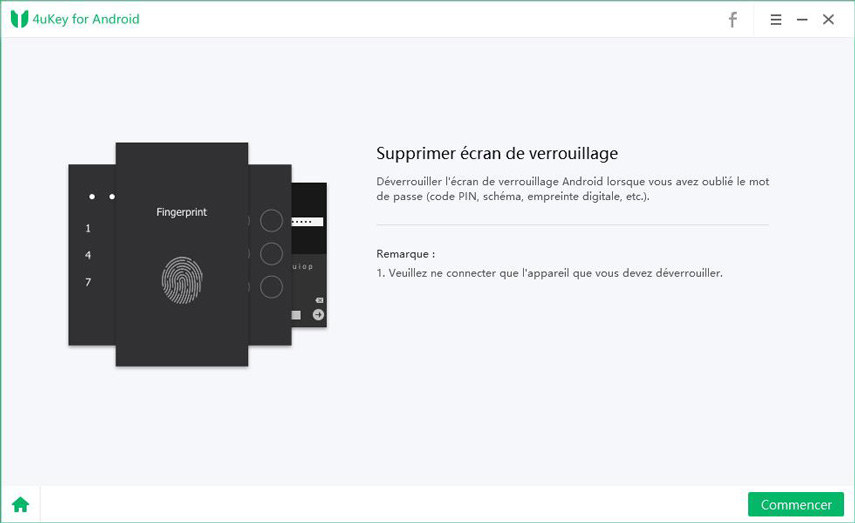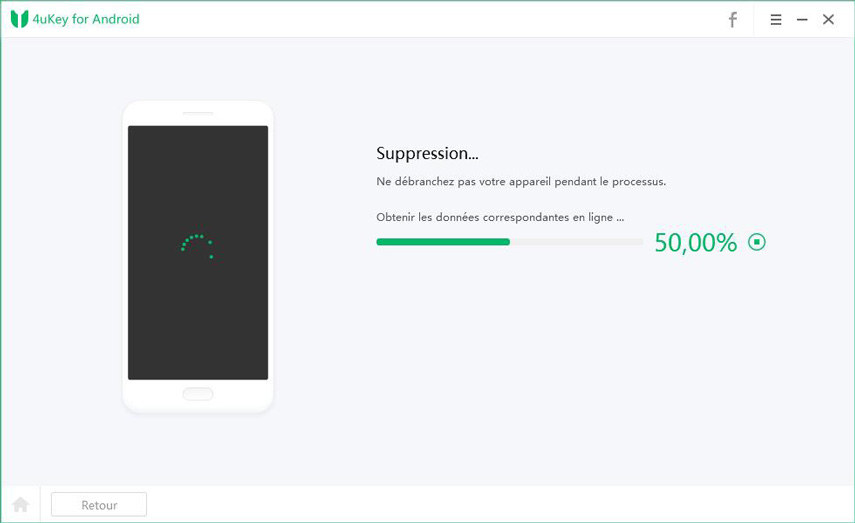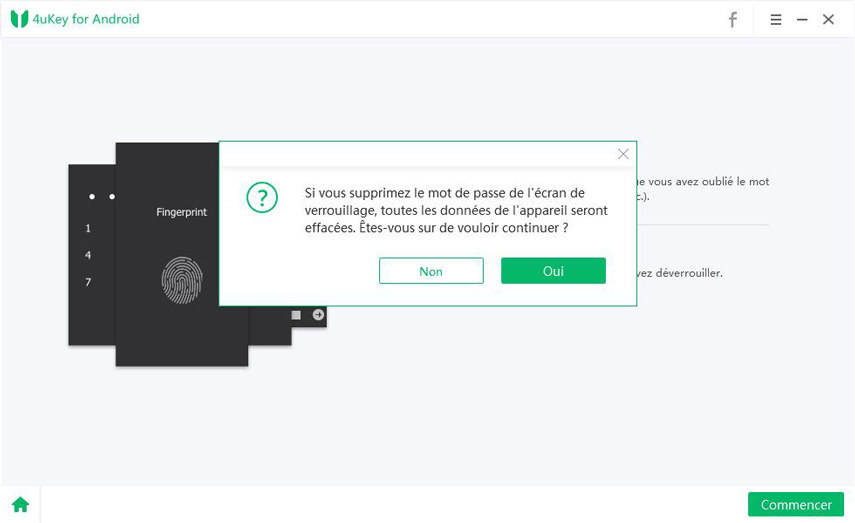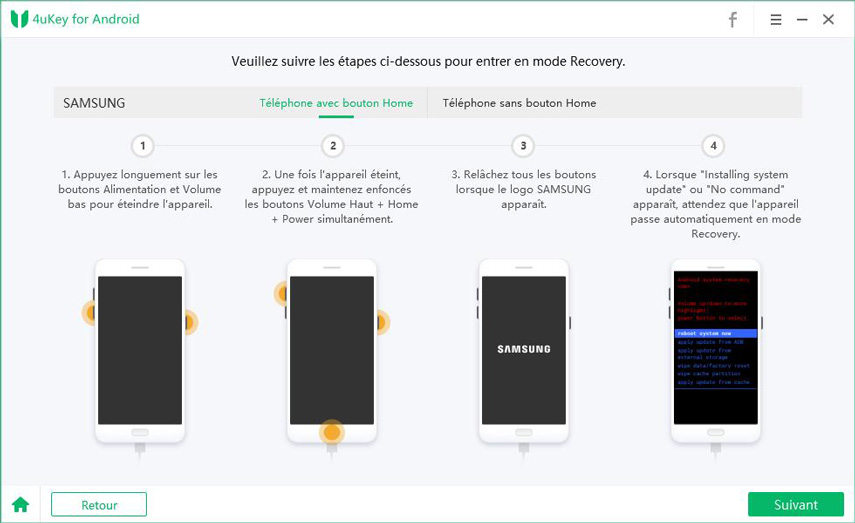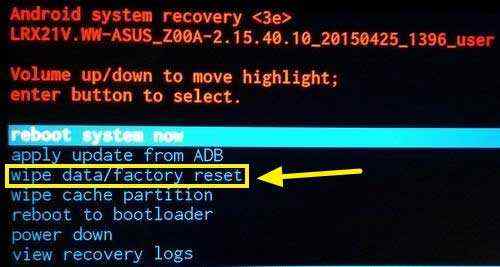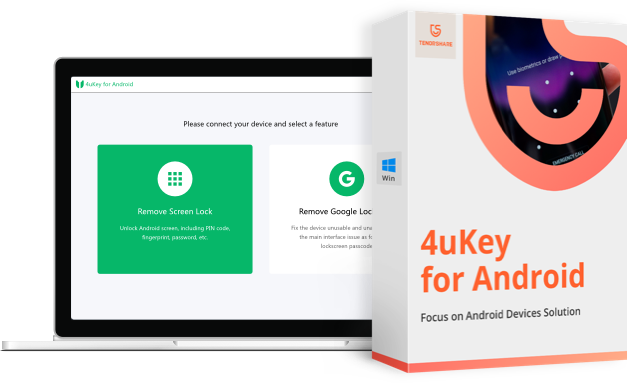[Trucs utiles] Comment déverrouiller un Huawei avec un code de déverrouillage oublié
Les smartphones Huawei gagnent en popularité en France, en particulier pour leur qualité photographique. Avec Android comme système d'exploitation, leur utilisation est simple et ne pose généralement aucun problème... sauf si vous avez oublié votre code de déverrouillage et que vous ne pouvez plus accéder au contenu de votre téléphone Huawei ! Découvrez comment réinitialiser un code de déverrouillage oublié sur les modèles Huawei tels que le P60/50 (Pro), le P40, ainsi que d'autres modèles Mate 60/60 Pro, Nova et Honor.

- Comment déverrouiller un portable Huawei
- Truc 1. Comment déverrouiller un téléphone huawei quand on a oublié le code
- Truc 2. Déverrouiller un Huawei avec un code de déverrouillage oublié ou perdu
- Truc 3. Débloquer Huawei sans code via compte Google
Comment déverrouiller un portable Huawei
Effectivement, il existe différentes méthodes pour déverrouiller un téléphone portable Huawei. Lors de la configuration initiale de votre smartphone, vous avez la possibilité de choisir le type de verrouillage que vous préférez. En cas d'oubli du code ou du schéma de déverrouillage, il existe des solutions pour le réinitialiser.
- Saisir un code PIN
- Saisir un mot de passe
- Dessiner un schéma de sécurité
- Faire glisser votre doigt sur l’écran
Truc 1. Comment déverrouiller un téléphone huawei quand on a oublié le code
Le logiciel Tenorshare 4uKey - Déverrouillage Android est idéal pour résoudre les problèmes comme un Huawei code de déverrouillage oublié. Il permet de supprimer le mot de passe, schéma ou empreinte digitale pour tout appareil Android, y compris les smartphones Huawei. Même si vous avez oublié votre code de déverrouillage Huawei, ce logiciel vous aide à contourner le verrouillage et accéder à vos données en quelques clics, sans perte de données.
Pour supprimer l’écran de verrouillage avec Tenorshare 4uKey - Déverrouillage Android, suivez les étapes suivantes :
Commencez par télécharger la dernière version du logiciel. Puis lancez-le après l'installations, sélectionnez « Supprimer écran de verrouillage ».

Connectez votre Huawei à votre ordinateur avec le câble USB fourni à l’achat : votre smartphone devrait être reconnu automatiquement, puis, cliquez sur « Supprimer verrouillage d'écran ».

Supprimez le code de verrouillage d’écran en cliquant sur « Commencer ».

La suppression va alors commencer : ne débranchez pas votre Huawei pendant l’opération de suppression :

Toutes vos données seront effacées. Cliquez sur « Oui » si vous souhaitez continuer :

Suivez ensuite les instructions qui s’affichent à l’écran pour entrer en mode de récupération android.

Ensuite, cliquez sur « Suivant » pour continuer et suivez les étapes pour réinitialiser votre appareil aux paramètres d’usine :

Vous pourrez redémarrer votre appareil et définir un nouveau code de déverrouillage.
Avantages du logiciel Tenorshare 4uKey - Déverrouillage Android :
- Déverrouiller Huawei sans code en efficacité.
- Réinitialiser/supprimer le mot de passe, motif, PIN & empreinte digitale sur Huawei.
- Débloquer compte Google de l'appareil Samsung sans mot de passe.
- Déverrouiller l'écran de verrouillage Android en facilité.
- Déverrouiller les anciens modèles Samsung sans perte de données.
- Déverrouillage en sécurité, opération ultra-facile.
- Compatible avec la plupart des modèle Android : Samsung, Huawei, Wiko, Xiaomi, Redmi, Vivo, OPPO, Realme, Oneplus, Google, Motorola, LG, HTC, etc.
- Compatible avec Windows 11 et antérieur.
- Compatible avec macOS Monterey 12 et antérieur.
- Compatible avec Android 12 et antérieur.
Truc 2. Déverrouiller un Huawei avec un code de déverrouillage oublié ou perdu
Si vous avez un code de déverrouillage Huawei oublié, la réinitialisation via le mode récupération est une méthode efficace pour restaurer l'accès à votre appareil. Ce processus efface toutes les données de l'appareil, mais il permet de contourner l'écran verrouillé et de configurer le téléphone comme s'il était neuf. Voici les étapes à suivre pour effectuer cette réinitialisation en toute simplicité.
- Éteignez votre appareil.
Appuyez simultanément sur les boutons Volume Bas et Marche/Arrêt. Maintenez-les enfoncés jusqu’à ce que le logo Huawei s’affiche, puis relâchez les deux boutons.

- Une fois l'écran de récupération affiché, choisissez la langue souhaitée pour continuer.
Sélectionnez l’option "Effacer les données" deux fois. Confirmez votre choix en cliquant sur "OK" lorsque vous y êtes invité.

- Après avoir terminé le processus avec succès, votre smartphone Huawei sera réinitialisé. Vous pourrez maintenant l’utiliser sans avoir besoin d’un mot de passe.
Truc 3. Déverrouiller Huawei sans code via compte Google
En cas de code de déverrouillage oublié Huawei, vous pouvez également utiliser votre compte Google pour débloquer votre Huawei. Pour savoir comment déverrouiller un Huawei, suivez les étapes suivantes :
- Sur un navigateur web, allez dans Localiser mon appareil.
- Connectez-vous avec votre compte Google.
- Une fois connecté, cliquez sur le téléphone Huawei pour lequel vous avez perdu le mot de passe.
- Cliquez ensuite sur Effacer les données de l’appareil.
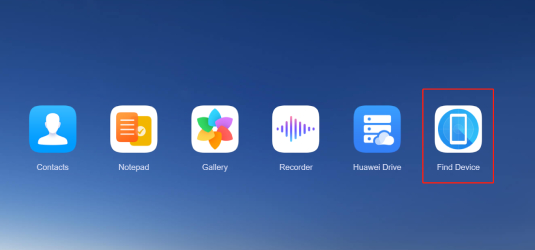
Cela efface tout incluant le mot de passe de verrouillage de téléphone. Votre écran Huawei est alors déverrouillé.
FAQs :
Q1 : Quel est le code de déverrouillage Huawei ?
Le code de déverrouillage Huawei est une méthode de sécurité permettant de protéger votre smartphone. Ce code peut être un mot de passe, un schéma ou un code PIN que vous configurez vous-même. Pour définir ou modifier ce code, allez dans Paramètres > Accès biométrique & déverrouillage > Mode de déverrouillage, puis choisissez votre option préférée (mot de passe à 6 chiffres, schéma, etc.).
Q2 : Comment réinitialiser un téléphone bloqué Huawei ?
Pour réinitialiser un téléphone Huawei bloqué, la méthode la plus courante est d’utiliser le Mode Recovery. Éteignez votre appareil, puis maintenez simultanément les boutons Volume Haut et Marche/Arrêt jusqu’à ce que le logo Huawei apparaisse. Accédez au menu de réinitialisation et sélectionnez Effacer les données pour restaurer votre téléphone aux paramètres d’usine.
Q3 : Comment désactiver le verrouillage de l'écran sur mon Huawei ?
Pour désactiver le verrouillage de l'écran sur votre Huawei, suivez ces étapes :
- Ouvrez l'application Paramètres de votre téléphone.
- Appuyez sur Sécurité.
- Si un code, schéma ou mot de passe est déjà configuré, vous devrez le saisir.
- Pour supprimer le mode de verrouillage actuel, sélectionnez l'option Aucun.
Huawei débloquer
Pour déverrouiller votre smartphone Huawei si vous avez un code de déverrouillage Huawei oublié, plusieurs options s’offrent à vous : utiliser votre compte Google, le mode de récupération, ou opter pour le logiciel de déblocage téléphone huawei, 4uKey for Android de Tenorshare. Cet outil vous permet de restaurer votre appareil Huawei aux paramètres d’usine et de réinitialiser facilement le code ou le schéma de déverrouillage.
- Supprimer le mot de passe Android, le schéma de verrouillage, PIN & empreinte digitale
- Permet de déverrouiller Samsung, Huawei, LG, Wiko et d'autres modèles Android
- Supprimer / Débloquer le compte Google sur Samsung. Opérations faciles.
- Tenorshare 4uKey permet de supprimer le code d'accès au temps d'écran sans perte de données.
- Tenorshare New Release : iAnyGo - Changer la position GPS sur iPhone/iPad/Android en un seul clic.
- Tenorshare 4MeKey : Supprimer le verrouillage d'activation iCloud sans mot de passe/identifiant Apple. [Compatible avec iOS 16.7]